两只肉便器 txt 微盘:Capture NX 使用技巧 #15 – 在单张纸上打印带相片信息的多个影像(图片索引)
来源:百度文库 编辑:偶看新闻 时间:2024/05/09 04:48:00
如何打印包含如每个影像的文件名与相机设置等信息的“图片索引”?
解答
通过在Capture NX中选择适当的打印版面,您可以同时打印影像及每个影像的相片信息以制作图片索引
什么是“图片索引”?
图片索引可让您在一张纸上打印多个影像。

步骤
步骤1:从浏览器中选择“图片索引”影像
步骤2:从文件菜单中选择打印...
步骤3:指定纸张尺寸
步骤4:选择“图片索引”版面
步骤5:指定要随影像打印的信息
步骤6:开始打印
步骤1:从浏览器中选择“图片索引”影像
打开浏览器并选择要包括在“图片索引”中的影像。
按顺序选择多个影像
点击第一个影像以将其选中,然后按住SHIFT键并选择最后一个影像。

随机选择多个影像
按住CTRL键(在Macintosh中是COMMAND键)并点击所需的影像。

步骤2:从“文件”菜单中选择“打印...”
选中影像后,从文件菜单中选择打印…。

步骤3:指定纸张尺寸
一定不要选中使用输出分辨率方框。如果已选中,请清除此复选框。

点击页面设置...按钮显示“页面设置”对话框。

从“页面设置”对话框中的尺寸下拉菜单中选择纸张尺寸。我们在此选择A4 210 x 297 mm以在A4尺寸的纸张上进行打印。
点击确定以返回“打印版面”对话框。

在此显示注册打印机的默认纸张尺寸。如果这是所需的纸张尺寸,您可以跳过上述步骤。但建议执行这些步骤以防出错。
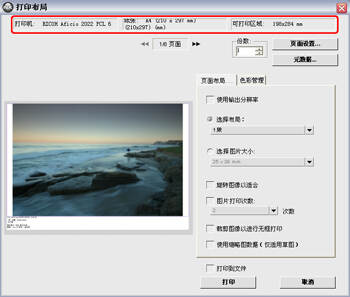
如果未显示我要使用的打印机该怎么办?
如果有多台打印机连接到计算机,所需的打印机可能不在“打印版面”和“页面设置”对话框中显示。如果出现此情况,请按照以下指示切换显示其它打印机。
点击“页面设置”对话框中的打印机... 按钮。

在显示的下一个“页面设置”对话框中,点击名称下拉菜单并选择所需的打印机。
点击确定。

步骤4: 选择“图片索引”版面
从选择版面下拉菜单中选择一个可以在一张纸上打印多个影像的版面。我们在此选择2x4 up。

对于此实例,我们选择了2x4 up。

在预览区中,一张纸上横二竖四共显示八个影像
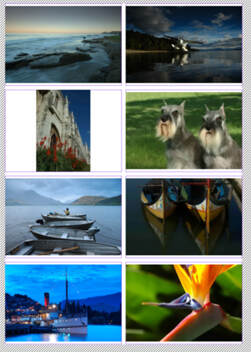
减少以人像(“直立”)方向拍摄的影像周围的空白
选中适当旋转影像方框以去除不必要的空白。
影像将自动旋转以将空白区域减至最少。

步骤5:指定要随影像打印的信息
点击元数据...按钮。

显示“元数据”对话框。
选中与您要随影像打印的信息对应的方框。
点击确定关闭“元数据”对话框。

在“打印版面”对话框预览区中显示特定信息与影像。

步骤6:开始打印
确定要打印的份数。
点击打印开始打印。

在打印期间,进度对话框中会显示“正在打印”。


此解答是否有用?
其他人发现的有用解答
Capture NX 使用技巧 #5 – 在保持自然色调的同时增强色彩Capture NX 使用技巧 #21 – 消除使用闪光灯拍照引起的红眼现象Capture NX 使用技巧 #20 – 剪裁影像以在 8 × 13 英寸纸张上打印Capture NX 使用技巧 #19 – 以指定打印尺寸打印影像副本Capture NX 使用技巧 #18 – 消除影像中的色散(色像差)
解答
通过在Capture NX中选择适当的打印版面,您可以同时打印影像及每个影像的相片信息以制作图片索引
什么是“图片索引”?
图片索引可让您在一张纸上打印多个影像。
步骤
步骤1:从浏览器中选择“图片索引”影像
步骤2:从文件菜单中选择打印...
步骤3:指定纸张尺寸
步骤4:选择“图片索引”版面
步骤5:指定要随影像打印的信息
步骤6:开始打印
步骤1:从浏览器中选择“图片索引”影像
打开浏览器并选择要包括在“图片索引”中的影像。
按顺序选择多个影像
点击第一个影像以将其选中,然后按住SHIFT键并选择最后一个影像。
随机选择多个影像
按住CTRL键(在Macintosh中是COMMAND键)并点击所需的影像。
步骤2:从“文件”菜单中选择“打印...”
选中影像后,从文件菜单中选择打印…。
步骤3:指定纸张尺寸
一定不要选中使用输出分辨率方框。如果已选中,请清除此复选框。
点击页面设置...按钮显示“页面设置”对话框。
从“页面设置”对话框中的尺寸下拉菜单中选择纸张尺寸。我们在此选择A4 210 x 297 mm以在A4尺寸的纸张上进行打印。
点击确定以返回“打印版面”对话框。
在此显示注册打印机的默认纸张尺寸。如果这是所需的纸张尺寸,您可以跳过上述步骤。但建议执行这些步骤以防出错。
如果未显示我要使用的打印机该怎么办?
如果有多台打印机连接到计算机,所需的打印机可能不在“打印版面”和“页面设置”对话框中显示。如果出现此情况,请按照以下指示切换显示其它打印机。
点击“页面设置”对话框中的打印机... 按钮。
在显示的下一个“页面设置”对话框中,点击名称下拉菜单并选择所需的打印机。
点击确定。
步骤4: 选择“图片索引”版面
从选择版面下拉菜单中选择一个可以在一张纸上打印多个影像的版面。我们在此选择2x4 up。
对于此实例,我们选择了2x4 up。
在预览区中,一张纸上横二竖四共显示八个影像
减少以人像(“直立”)方向拍摄的影像周围的空白
选中适当旋转影像方框以去除不必要的空白。
影像将自动旋转以将空白区域减至最少。
步骤5:指定要随影像打印的信息
点击元数据...按钮。
显示“元数据”对话框。
选中与您要随影像打印的信息对应的方框。
点击确定关闭“元数据”对话框。
在“打印版面”对话框预览区中显示特定信息与影像。
步骤6:开始打印
确定要打印的份数。
点击打印开始打印。
在打印期间,进度对话框中会显示“正在打印”。
此解答是否有用?
其他人发现的有用解答
Capture NX 使用技巧 #5 – 在保持自然色调的同时增强色彩Capture NX 使用技巧 #21 – 消除使用闪光灯拍照引起的红眼现象Capture NX 使用技巧 #20 – 剪裁影像以在 8 × 13 英寸纸张上打印Capture NX 使用技巧 #19 – 以指定打印尺寸打印影像副本Capture NX 使用技巧 #18 – 消除影像中的色散(色像差)